苹果手机清除缓存怎么清除
1、点击通用
打开苹果手机的设置页面,点击页面中的【通用】进入。

2、点击iPhone储存空间
切换到一个新的页面之后,点击【iPhone储存空间】并选择要清理缓存的应用进入。
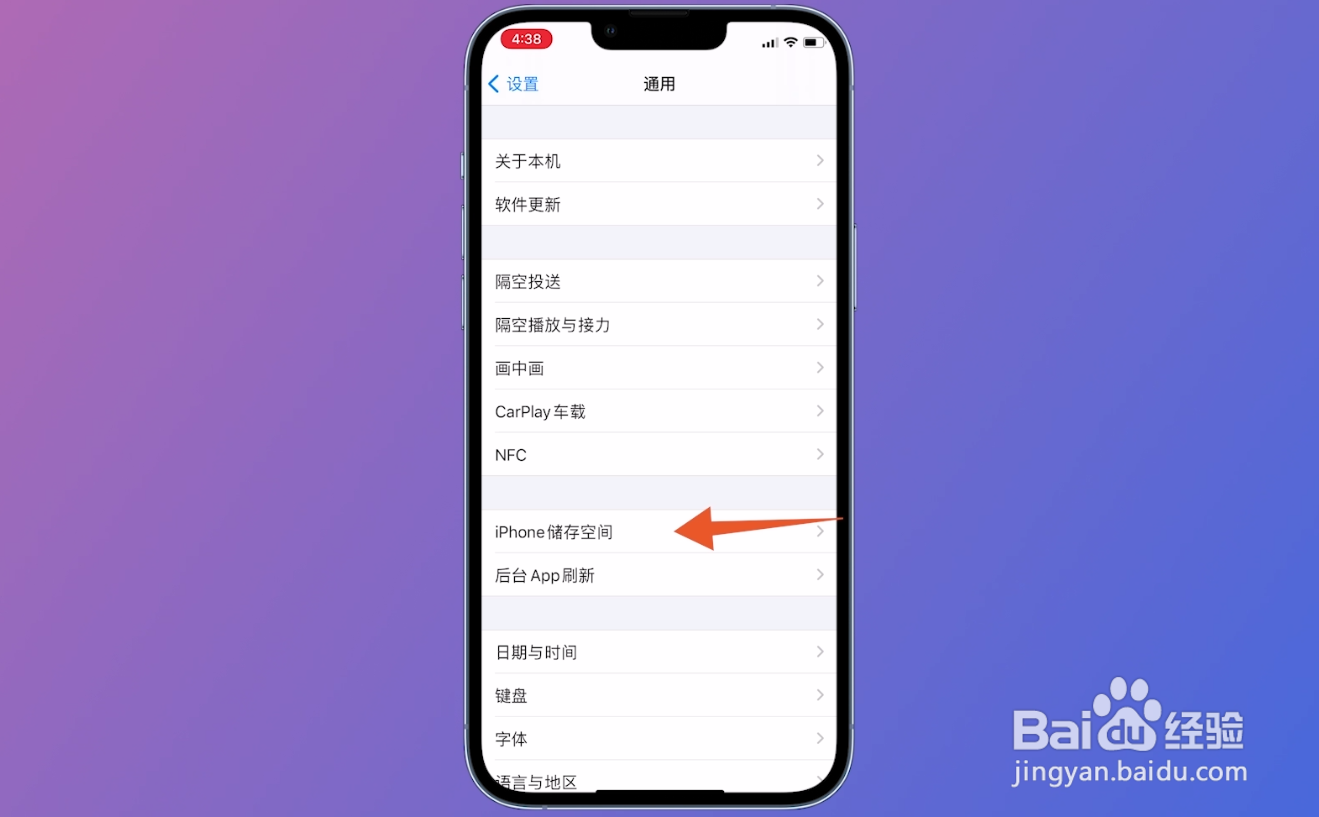
3、点击删除app
进入应用设置页面后,点击页面中的删除app并再次确认删除app。

1、点击Safari浏览器
打开苹果手机的设置页面,找到并点击【Safari浏览器】。

2、点击清除历史记录
切换进入一个新的页面后,下滑点击【清除历史记录与网站数据】。
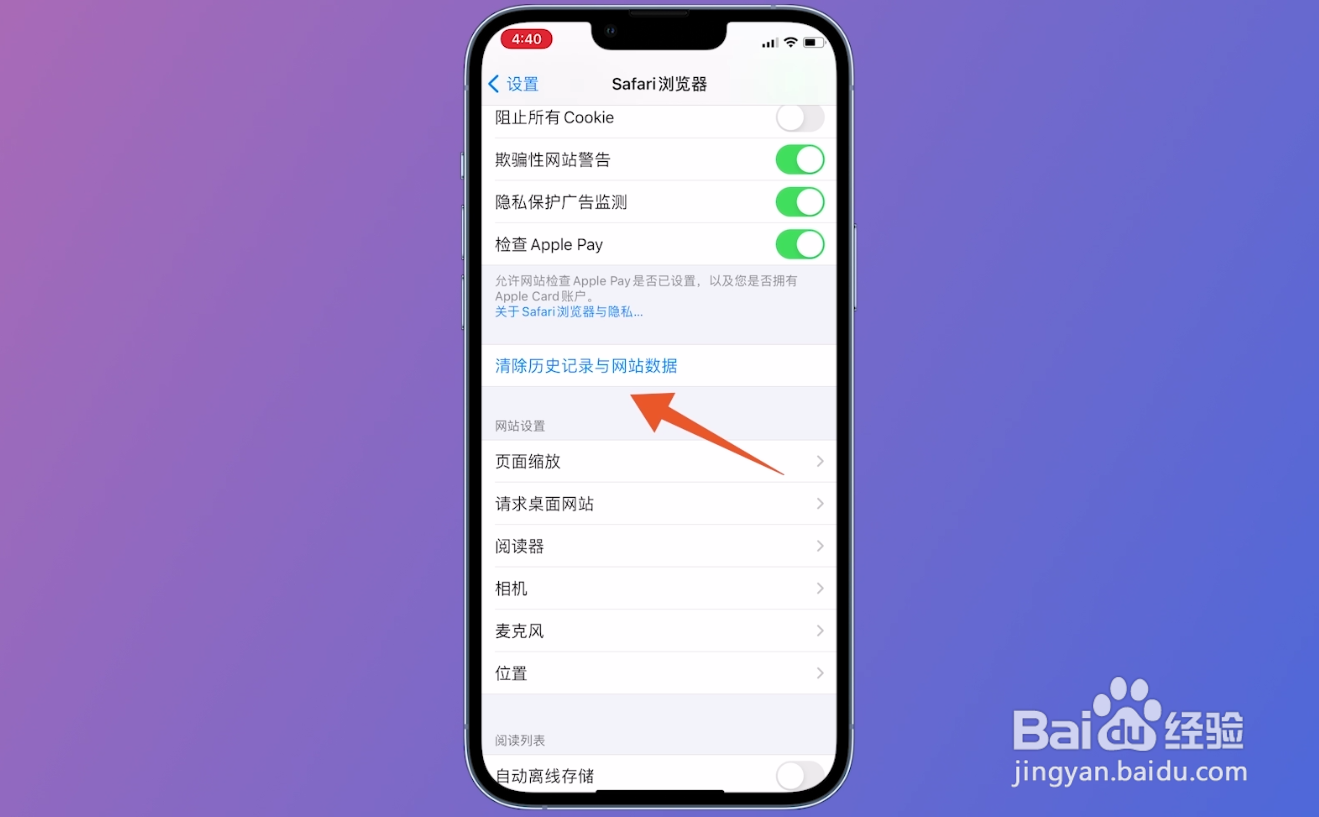
3、点击清理数据
待页面中出现弹窗后,点击清除历史记录与数据,即可清理缓存。
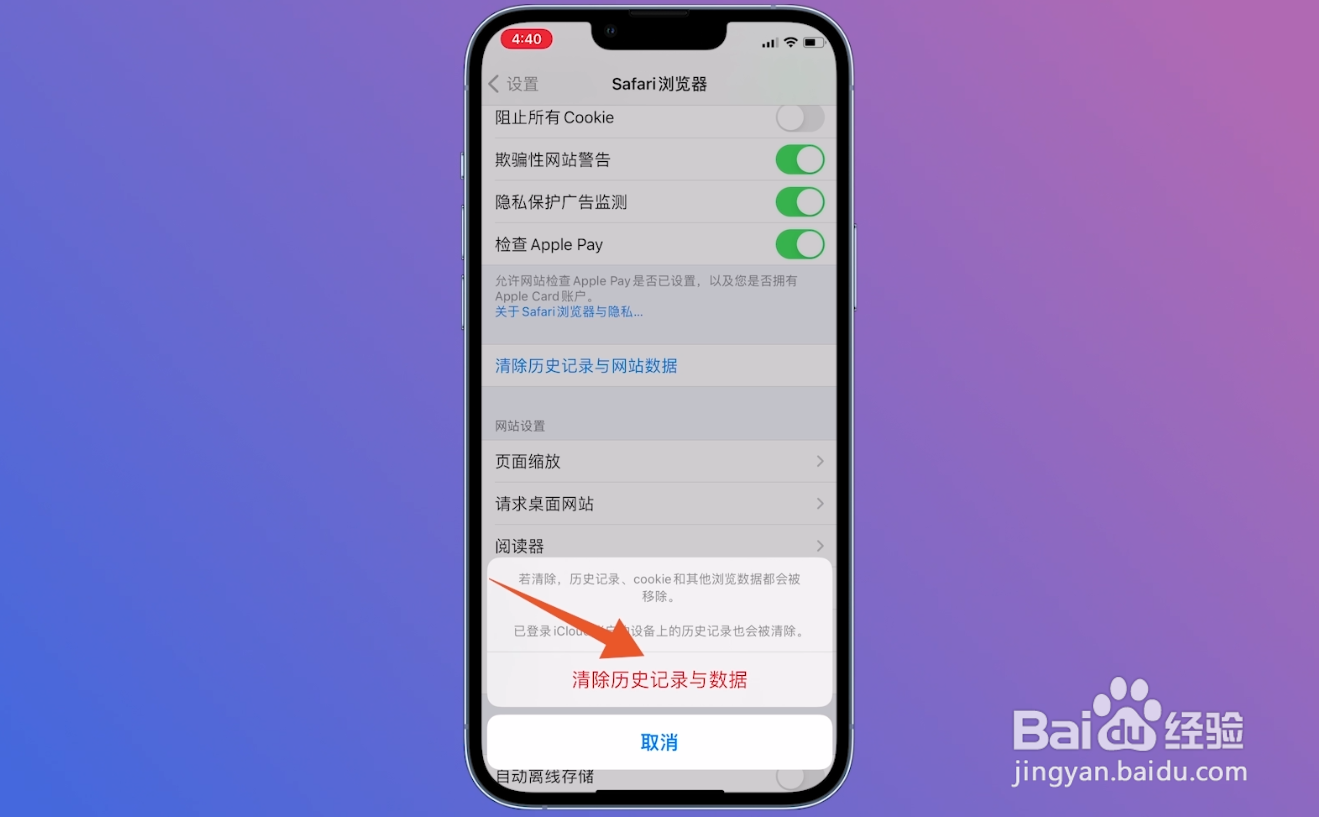
1、点击信息
打开苹果手机的系统设置页面,找到【信息】这一选项并点击进入。

2、点击30天
跳转到信息界面之后,点击【保留信息】然后选择【30天】。
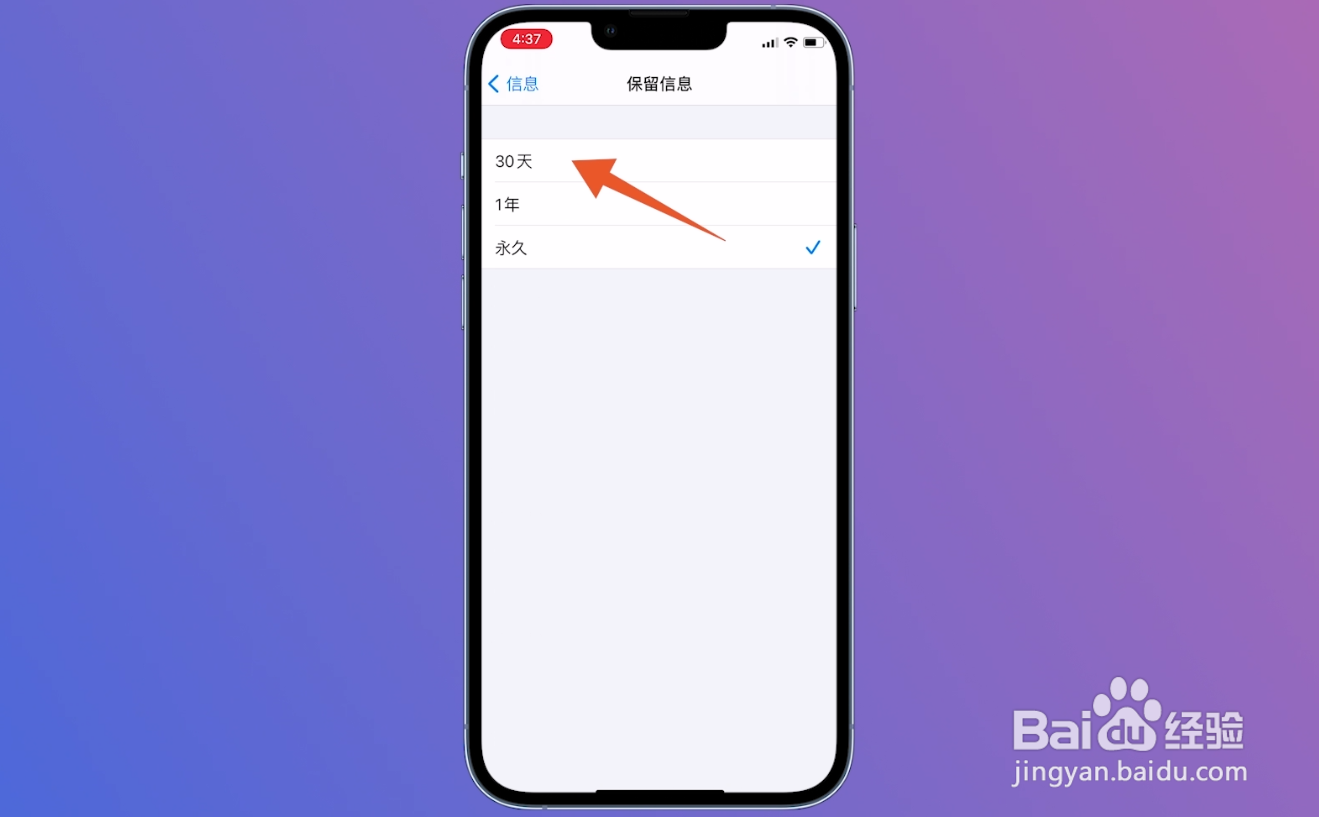
3、点击删除
待页面中出现弹窗后,点击页面中的删除,即可清除缓存。

1、上滑页面
将苹果手机桌面由底部向上拉动,将开启的应用后台打开。

2、关闭后台
把所有打开的应用向上滑动,关闭所有的打开应用的后台。

3、回到桌面
待页面没有任何后台,回到桌面后,手机缓存也可得到清理。

声明:本网站引用、摘录或转载内容仅供网站访问者交流或参考,不代表本站立场,如存在版权或非法内容,请联系站长删除,联系邮箱:site.kefu@qq.com。
阅读量:40
阅读量:81
阅读量:23
阅读量:38
阅读量:54